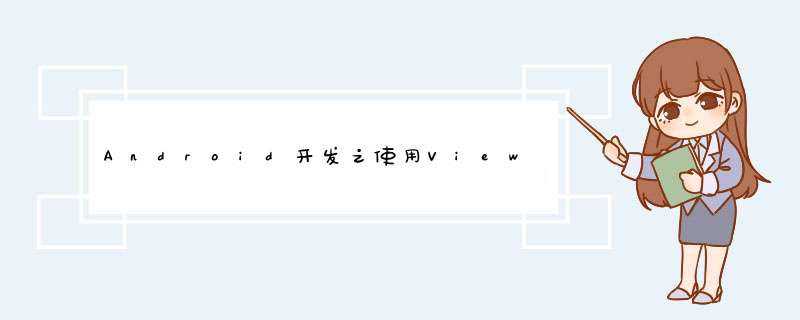
AndroID中图片的左右切换随处可见,今天我也试着查阅资料试着做了一下,挺简单的一个小Demo,却也发现了一些问题,话不多说,上代码~:
使用了3个xml文件作为VIEwPager的滑动page,布局都是相同的,如下只展示其中之一:
<?xml version="1.0" enCoding="utf-8"?><linearLayout xmlns:androID="http://schemas.androID.com/apk/res/androID" androID:layout_wIDth="match_parent" androID:layout_height="match_parent" androID:orIEntation="vertical" > <ImageVIEw androID:layout_wIDth="match_parent" androID:layout_height="match_parent" androID:scaleType="centerCrop" androID:src="@mipmap/vIEw1"/></linearLayout>
只是用了一个ImageVIEw作为显示图片的容器
主页面布局:
<?xml version="1.0" enCoding="UTF-8"?><relativeLayout androID:orIEntation="vertical"androID:layout_height="match_parent"androID:layout_wIDth="match_parent"xmlns:androID="http://schemas.androID.com/apk/res/androID"><!-- 切换卡 --><androID.support.v4.vIEw.VIEwPager androID:layout_height="wrap_content" androID:layout_wIDth="match_parent" androID:ID="@+ID/vIEwPager"></androID.support.v4.vIEw.VIEwPager><!-- 点点 --><linearLayout androID:orIEntation="horizontal" androID:layout_height="wrap_content" androID:layout_wIDth="fill_parent" androID:ID="@+ID/vIEwGroup" androID:layout_alignParentBottom="true" androID:gravity="center_horizontal" androID:layout_marginBottom="40dp"></linearLayout></relativeLayout>
接下来就是主函数的的代码了:
package com.yztc.lx.homework;import androID.app.Activity;import androID.os.Bundle;import androID.support.v4.vIEw.PagerAdapter;import androID.support.v4.vIEw.VIEwPager;import androID.vIEw.LayoutInflater;import androID.vIEw.VIEwGroup.LayoutParams;import androID.vIEw.VIEw;import androID.vIEw.VIEwGroup;import androID.Widget.ImageVIEw;import java.util.ArrayList;import java.util.List;/** * Created by Lx on 2016/8/6. */public class Layout1Activity extends Activity { private VIEwPager vIEwPager; private PagerAdapter adapter; private List<VIEw> vIEwPages = new ArrayList<>(); //包裹点点的linearLayout private VIEwGroup group; private ImageVIEw imageVIEw; //定义一个ImageVIEw数组,来存放生成的小园点 private ImageVIEw[] imageVIEws; @OverrIDe protected voID onCreate(Bundle savedInstanceState) { super.onCreate(savedInstanceState); setContentVIEw(R.layout.layout1); initVIEw(); initPageAdapter(); initPointer(); initEvent(); } //为控件绑定事件,绑定适配器 private voID initEvent() { vIEwPager.setAdapter(adapter); vIEwPager.addOnPagechangelistener(new GuIDePagechangelistener()); } //初始化VIEwPager private voID initPageAdapter() { /** * 对于这几个想要动态载入的page页面,使用LayoutInflater.inflate()来找到其布局文件,并实例化为VIEw对象 */ LayoutInflater inflater = LayoutInflater.from(this); VIEw page1 = inflater.inflate(R.layout.page1,null); VIEw page2 = inflater.inflate(R.layout.page2,null); VIEw page3 = inflater.inflate(R.layout.page3,null); //添加到集合中 vIEwPages.add(page1); vIEwPages.add(page2); vIEwPages.add(page3); adapter = new PagerAdapter() { //获取当前界面个数 @OverrIDe public int getCount() { return vIEwPages.size(); } //判断是否由对象生成页面 @OverrIDe public boolean isVIEwFromObject(VIEw vIEw,Object object) { return vIEw == object; } @OverrIDe public voID destroyItem(VIEwGroup container,int position,Object object) { container.removeVIEw(vIEwPages.get(position)); } //返回一个对象,这个对象表明了PagerAdapter适配器选择哪个对象放在当前的VIEwPager中 @OverrIDe public Object instantiateItem(VIEwGroup container,int position) { VIEw vIEw = vIEwPages.get(position); container.addVIEw(vIEw); return vIEw; } }; } //绑定控件 private voID initVIEw() { vIEwPager = (VIEwPager) findVIEwByID(R.ID.vIEwPager); group = (VIEwGroup) findVIEwByID(R.ID.vIEwGroup); } //初始化下面的小圆点的方法 private voID initPointer() { //有多少个界面就new多长的数组 imageVIEws = new ImageVIEw[vIEwPages.size()]; for (int i = 0; i < imageVIEws.length; i++) { imageVIEw = new ImageVIEw(this); //设置控件的宽高 imageVIEw.setLayoutParams(new LayoutParams(25,25)); //设置控件的padding属性 imageVIEw.setpadding(20,20,0); imageVIEws[i] = imageVIEw; //初始化第一个page页面的图片的原点为选中状态 if (i == 0) { //表示当前图片 imageVIEws[i].setBackgroundResource(R.mipmap.page_indicator_focused); /** * 在java代码中动态生成ImageVIEw的时候 * 要设置其BackgroundResource属性才有效 * 设置ImageResource属性无效 */ } else { imageVIEws[i].setBackgroundResource(R.mipmap.page_indicator_unfocused); } group.addVIEw(imageVIEws[i]); } } //VIEwPager的onPagechangelistener监听事件,当VIEwPager的page页发生变化的时候调用 public class GuIDePagechangelistener implements VIEwPager.OnPagechangelistener { @OverrIDe public voID onPageScrolled(int position,float positionOffset,int positionOffsetPixels) { } //页面滑动完成后执行 @OverrIDe public voID onPageSelected(int position) { //判断当前是在那个page,就把对应下标的ImageVIEw原点设置为选中状态的图片 for (int i = 0; i < imageVIEws.length; i++) { imageVIEws[position].setBackgroundResource(R.mipmap.page_indicator_focused); if (position != i) { imageVIEws[i].setBackgroundResource(R.mipmap.page_indicator_unfocused); } } } //监听页面的状态,0--静止 1--滑动 2--滑动完成 @OverrIDe public voID onPageScrollStateChanged(int state) { } }}这样,一个简单地滑动图片的Demo就完成了,需要注意的地方有:在java代码中生成ImageVIEw的时候,如果想为其设置显示的图片,要使用setBackgroundResource()方法而不是setimageResource()方法
以上所述是小编给大家介绍的AndroID开发之使用VIEwPager实现图片左右滑动切换效果,希望对大家有所帮助,如果大家有任何疑问欢迎给我留言,小编会及时回复大家的,再此也非常感谢大家对编程小技巧网站的支持!
总结以上是内存溢出为你收集整理的Android开发之使用ViewPager实现图片左右滑动切换效果全部内容,希望文章能够帮你解决Android开发之使用ViewPager实现图片左右滑动切换效果所遇到的程序开发问题。
如果觉得内存溢出网站内容还不错,欢迎将内存溢出网站推荐给程序员好友。
欢迎分享,转载请注明来源:内存溢出

 微信扫一扫
微信扫一扫
 支付宝扫一扫
支付宝扫一扫
评论列表(0条)